機能一覧
2020年2月6日更新
| 大分類 | 小分類 | 詳細 |
|---|---|---|
| 基本機能 | 全般 | 文字コードはUTF-8を使用しています。日本語と外国語を混在して使用することができ、担当者は文字コードを意識することなくコンテンツ作成を行えます。 |
| 全般 | IEで互換表示を設定している場合、最新版と同じ表示になるようにしています。 | |
| 全般 | ブラウザを閉じるとCMSからログアウトします。ブラウザの設定よってはセッションが継続する場合があります。 | |
| SSL対応 | 常時SSL化による暗号化通信に対応しています。 | |
| 閲覧可能ブラウザ | 利用者(閲覧者)の利用端末(パソコン・スマートフォン・タブレット端末・携帯電話等)の各種ブラウザで正常に画面を表示することができます。 ・Internet Explorer 11以降 ・Safari、Mozilla Firefox、Google Chrome、Microsoft Edgeの最新版 ・Android、iPhoneの標準ブラウザ |
|
| クライアント環境 | 作成者の利用端末(パソコン・スマートフォン・タブレット端末・携帯電話等)の各種ブラウザでCMSの操作を行うことができます。 ・Internet Explorer 11以降 ・Safari、Mozilla Firefox、Google Chrome、Microsoft Edgeの最新版 ・Android、iPhoneの標準ブラウザ(一部の機能は簡易表示) |
|
| 公開画面 | マルチテナントに対応しており、1つのCMSで複数のサイトを管理することができます。 | |
| レスポンシブデザインに対応し、パソコン、スマートフォン、タブレット端末等機器の種類やサイズに応じて最適な状態に変化するように設定された単一ファイルを作成できます。 | ||
| 公開画面は、フォームなどの特殊なページを除き、静的HTMLにより構成されます。 | ||
| 振り仮名、音声ファイルを静的ファイルとして書き出すことができます。 | ||
| 存在しないページへアクセスした場合、404ページを表示します。 | ||
| 管理者が404ページの内容を編集できます。 | ||
| 画面の印刷 | ページ内のコンテンツ部分を、A4縦サイズで内容が損なわれることなく印刷できます。ヘッダー・フッター・メニュー部分は印刷対象から除くことができます。 | |
| ページ内に印刷ボタンを設置することができます。 | ||
| 管理画面 | ID・パスワード認証によりCMS管理画面にログインできます。 | |
| ログイン後のトップ画面に、管理者からのお知らせが表示できます。 | ||
| ログイン後のトップ画面では、ユーザーが管理しているページの承認状況を確認することができます。 | ||
| 同一アカウントで複数ユーザーが同時にログインして操作することができます。 | ||
| ブックマークを登録することができ、ユーザー毎に任意のメニューを作成できます。 | ||
| ページ等の編集中に保存せずにページを遷移しようとした場合、警告が表示されます。 | ||
| 公開画面 | アクセシビリティ | ブラウザ環境に依存せず、閲覧者が任意に文字の大きさや表示の拡大・縮小、背景色を選択できます。 |
| アクセシビリティ支援ソフトの利用者に配慮したナビゲーションスキップができるHTML構造になっています。 | ||
| 閲覧者が任意に、閲覧中ページのアプリケーションのインストール無く音声読み上げ機能を使用することができます。 | ||
| 閲覧者が任意に、閲覧中のページの文章に、平仮名またはローマ字で振り仮名をアプリケーションのインストール無く表示させることができます。 | ||
| 音声読み上げの内容は振り仮名表示で表示されるものと同じ内容になります。 | ||
| 閲覧者が、キーボードのみでの操作を行うことができます。 | ||
| 閲覧支援 | アクセシビリティ支援機能、音声読み上げ機能、自動翻訳機能等に関するボタンは、各ページ共通の位置に設置することができます。 | |
| 各ページの同じ位置に「トップページへ戻る」「前のページに戻る」等のナビゲーションを表示できます。 | ||
| 指定する位置に外部APIを利用した外国語への翻訳ボタンを配置することができます。 | ||
| 各ページの同じ位置にグローバルナビゲーションを表示できます。 | ||
| グローバルメニューをマウスオーバーすると、2階層目のメニューが吹き出し表示できます。 | ||
| トップページを除く全ページに「パンくずリスト」を自動表示することができます。対象ページが複数のカテゴリより参照されている場合は、すべての閲覧経路を表示します。 | ||
| 「パンくずリスト」の先頭のリンク先を任意に設定することができます。 | ||
| 各ページに同じ階層内のカテゴリ及びページへのリンクを表示するローカルナビゲーションを表示できます。 | ||
| SNSのタイムラインをページ内に埋め込むことができます。 | ||
| スライダー | トップページの目立つ位置に、画像等を複数掲載したスライドショーを表示できます。 | |
| スライドショーは、閲覧者が自由にスライド、切り替わりの停止ができます。 | ||
| スライドショーの画像には、リンクを設定することができます。 | ||
| 施設マップ | 公共施設などの所在地の表示ができる施設マップを作成することができます。 | |
| 施設マップには施設の種類毎にカテゴリ分類を設定できます。 | ||
| 施設マップのカテゴリ分類毎にピンアイコンの画像を設定することができます。 | ||
| アクセスランキング | Googleアナリティクスと連動し、アクセス解析結果をもとにリンク付きのアクセスランキングを表示することができます。 | |
| トップページや中間ページの集計は表示しないように除外設定ができます。*(アスタリスク)による除外設定も可能です。 | ||
| 前日、先週、先月、週間を選択してランキングを表示することができます。 | ||
| 表示件数、アクセス数の表示を選択することができます。 | ||
| サイトマップ | 閲覧者が、サイト全体の構成を容易に理解できるサイトマップを自動生成できます。 | |
| コンテンツの追加、変更にともないサイトマップが自動で更新されます。 | ||
| サイトマップに表示するコンテンツを選択することができます。 | ||
| 検索エンジン向けにサイトマップのxmlファイルを出力できます。 | ||
| 非常時対応 | 大規模災害発生等の緊急時、多数のアクセス集中に対応するためにテキスト中心の緊急時トップページに切り替えることができます。 | |
| 複数のパターンを用意することにより、緊急レベルによってトップページの切り替え内容を選択できます。 | ||
| トップページに緊急情報を掲載できるエリアを設け、情報を掲載できます。 | ||
| 緊急時にページを即時公開できる権限を有するアカウントを予め作成できます。 | ||
| 緊急情報がない場合は、「現在、緊急情報はありません」などのメッセージを掲載するか、非表示にできます。 | ||
| 過去に掲載した緊急情報、想定される緊急情報等を予め用意しておくことにより、実際の緊急時には、それらの情報を最小限の修正や操作で公開できます。 | ||
| サイト管理 | CMS内検索 | CMS内で登録されているページ等から特定のキーワードが登録されているデータを検索可能です。 |
| 検索したキーワードを一括置換することができます。 | ||
| 検索結果より、該当するページ等を選択して編集することができます。 | ||
| 辞書 | ふりがな、読み上げについて、予め登録されている読み方以外のふりがなを表示できるように辞書データを修正することができます。 | |
| リンクチェック | 日次でリンク切れのチェックを行い、リンク切れを一括で確認し、一覧でチェックできる機能があります。また、一覧をCSVで出力できます。 | |
| サブサイト | サブサイトには、ホームページ全体とは別のデザインを適用することができます。 | |
| サブサイトのパンくずリストが独自に表示できます。 | ||
| 承認フロー | 承認ルートとして、多段階承認の設定が可能です。 | |
| 管理者が必要に応じて承認フローの段階を容易に増減できます。 | ||
| 管理者は、組織改編等に伴う承認ワークフローの変更が容易に行えます。 | ||
| 申請、承認などの各アクション後に該当者にメール送信等により通知が行えます。 | ||
| 作成者は、承認依頼中ページの依頼状況を確認できます。 | ||
| 承認者は、自身の権限に関する承認依頼の状況一覧を確認できます。 | ||
| 管理者は、承認者の承認を必要とせずにページを即時公開できます。 | ||
| 承認者は、作成者と同様にページの編集・設定・プレビュー・アクセシビリティのチェックが行えます。 | ||
| 承認者による差し戻し、作成者による引き戻しが容易に行えます。また、承認・差し戻しの際はコメントが入力できます。 | ||
| 公開が承認された後,自動的にページを公開できます。 | ||
| 承認フローは複数の担当者、承認者が所属するグループ間で設定できます。また、and承認、or承認の設定ができます。 | ||
| 操作権限 | 管理者によって許可された範囲で、作成者は自由に階層作成できます。 | |
| 作成済みのコンテンツの更新権限を別の課に移譲することができます。 | ||
| 管理者は、管理コンテンツの割り振り、権限設定、ユーザーID、パスワードの付与ができます。 | ||
| 管理者は、全てのコンテンツの編集ができます。 | ||
| 特定のユーザーにはいずれの権限も与えないことができます。 | ||
| ユーザーの権限に応じたメニューが表示されます。 | ||
| 組織管理 | ページ下部に表示されるお問い合わせ先を、組織情報を修正することで全ての該当箇所に反映できます。 | |
| CMSに登録されている組織情報をCSV形式で出力できます。 | ||
| CSV形式で作成された組織情報をCMSに取り込み一括更新できます。 | ||
| 管理者は、CMSの管理画面上で組織情報(部署名、電話番号等)の管理(追加・修正・削除)ができます。 | ||
| 登録できる組織情報の制限はありません。 | ||
| 登録されている部署情報をもとに組織のページが生成でき、部署ごとのコンテンツ(記事一覧、組織概要、業務内容、連絡先等)を集約したページが表示できます。 | ||
| 組織改編時に管理者が、組織改編情報やコンテンツ移動先の設定を容易に行うことができます。 | ||
| 組織改編(新設、統合、分割、廃止)があった際は、作成済のコンテンツを管理する権限を、いずれかの所属に継承させることができます。 | ||
| 組織改編があった際は、適用日時をあらかじめ定めた上で、当該適用日時に自動的に反映することができます。 | ||
| メンテナンス | メンテンナンスなどの際、担当者に示す情報をログイン画面に、簡単な設定だけで提示することができます。 | |
| メンテンナンスなどの際、CMSへの影響を最小限にするために、システム管理者以外ログインできなくするメンテナンスモードに切り替えることができます。 | ||
| ユーザー管理 | 管理者は、ユーザーアカウントの追加・変更・削除、権限の設定ができます。 | |
| 管理者は、登録されているユーザーと設定されている権限を一覧で確認できます。 | ||
| アカウントの権限には、管理者・承認者・作成者の3種類があり、使用できる機能・メニューは権限ごとに制限されます。 | ||
| 初期パスワードはランダムに8ケタのものを設定できます。 | ||
| 管理画面には、ログインしているユーザー情報(氏名など)を表示します。 | ||
| ユーザーが自分のパスワードを変更できます。 | ||
| 登録できるアカウント数には制限はありません。 | ||
| CMSに登録されているアカウント情報をCSV形式で出力できます。 | ||
| CSV形式で作成されたアカウント情報をCMSに取り組み一括更新できます。 | ||
| ログ・履歴管理 | 操作履歴を日付・時間・操作内容まで一覧表示により確認できます。 | |
| 操作ログをCMSから日付単位で閲覧でき、CSV形式でダウンロードすることができます。 | ||
| 任意のページに対して行なわれた作業履歴を、一覧で確認することができます。 | ||
| システムのプロセスログを確認することができます。 | ||
| カテゴリ | ページが公開されたタイミングで、ページ作成時に選択したトピックス(新着情報、お知らせ、募集等)やカテゴリ内トップページ等に公開されたページへのリンクが自動的に表示されます。 | |
| カテゴリ内トップページに、配下のカテゴリ及びページの一覧を目次として自動的に設定できます。 | ||
| カテゴリ内トップページにおいて、見出しの設定や画像等の掲載ができます。 | ||
| 子育て・仕事・引越しなどのライフイベントなど目的別カテゴリによる分類が可能です。 | ||
| カテゴリの階層には制限はありません。 | ||
| 1つのページに対して複数系統のカテゴリを設定できます。(分野別と目的別の2つの体系で分類を設定するなど) | ||
| 管理者は、カテゴリの追加、変更、削除ができます。 | ||
| カテゴリの追加、変更、削除を行った際、パンくずリストなど、関連する表示内容も合わせて変更されます。 | ||
| アンケートフォーム | 作成者にHTMLの知識が無くても容易に任意のアンケートフォームを作成することができます。 | |
| 同時に複数のアンケートフォームが開設できます。同時に開設されるアンケートフォームの数に上限はありません。 | ||
| 設問は、択一方式(ラジオボタン)、複数選択可(チェックボックス)、プルダウンメニュー、備考欄など、いろいろな設問形式で作成することができます。 | ||
| アンケートフォームには画像の挿入・各種ファイル(Word・Excel・PDFなど)の添付・関連ページへのリンクなどの記載ができます。 | ||
| 入力フォームで必須項目、文字数制限の指定ができます。 | ||
| 利用者がファイルを添付して送付できます。添付できるファイル種別、容量は、フォームを作成する際に指定できます。 | ||
| CSV形式にてアンケート結果をダウンロードすることができます。 | ||
| アンケートフォームは指定した公開日・終了日に自動公開・自動終了ができます。 | ||
| 画像認証を設置することができます。 | ||
| 利用者が送信前に入力内容の確認をすることができます。 | ||
| フォームへの入力があった場合、担当課への受付お知らせメール及び、利用者への受付完了メールが自動送信されます。 | ||
| 通常ページの下部に閲覧者の意見を聴くためのミニアンケート(フィードバックフォーム)を設置できます。 | ||
| フォームで入力されたデータがどのWebページから入力し送信されたものか確認できます。 | ||
| アンケート結果を集計する機能があり、集計結果をCSVファイルで出力することができます。 | ||
| データ管理 | Webページを保存するディレクトリ構造が管理できます。 | |
| 管理できるWebページの数に制限はありません。(※ストレージ等機器のディスク容量により生じる制限を除く。) | ||
| 例規集や電子書籍等のCMSで管理しない静的HTMLデータについては、zipファイルをアップすることで一括アップロードが可能です。 | ||
| 書き出し済みのHTML、振り仮名ファイル、音声ファイルを一括削除できます。 | ||
| 不要となったコンテンツ(ページ)を一括で削除できます。 | ||
| コンテンツ(ページ)を削除した際は、一定期間の間ごみ箱に残り、必要に応じて元に戻すことができます。 | ||
| レイアウト | 公開画面は、サイト全体が標準化・統一化されたデザインルールによって構築することができます。 | |
| 分野別等により異なるレイアウトデザインを適用できます。 | ||
| サイト内のヘッダー部分、フッター部分、サイドメニューなど、複数のコンテンツページで共通に使用できる個所は、サイト内で一括で変更対応が可能です。 | ||
| インデックスページは、固定デザインでなく、複数のレイアウトデザインから選択・カスタマイズすることができます。 | ||
| インデックスページは、リンクのみでなく、画像等も設定できます。 | ||
| JIS X 8341-3:2016に対応したHTMLを作成できます。 | ||
| HTML 作成の知識程度でデザインテンプレートの追加,作成,修正が可能です。 | ||
| 管理可能なレイアウト数に制限はありません。 | ||
| ページ基本設定 | 日時指定 | 公開期間の指定ができ,指定した公開期間に合わせて自動的にコンテンツの公開開始・終了ができます。公開期間は,年月日の他,1分単位で時間を指定できます。 |
| 公開予約・公開期間指定ともに、予約設定後に予約日時の変更ができます。 | ||
| 公開予約・公開期間指定後に、手動による公開、終了を行うことができます。 | ||
| 予約日時が来ても未承認のコンテンツは公開されません。 | ||
| ページ作成 | 入力した文字数がカウントできます。 | |
| プレビュー | ページ作成時に公開時と同じ状態でページ全体をプレビュー表示できます。 | |
| 未来日時、過去日時を指定することで、指定した日時におけるサイトをプレビューできます。 | ||
| プレビューは、実際と同じようにリンク先のページも表示します。 | ||
| プレビュー画面は、PC・スマホ画面・携帯画面に最適化されたものが表示できます。 | ||
| コンテンツ作成時、アクセシビリティ支援ツール等を用いて、画面の拡大・縮小、色の反転表示、音声読み上げ、ルビ振りの確認ができます。 | ||
| 添付ファイルの内容も公開時と同様にプレビューで確認できます。 | ||
| ページ作成 | 地図 | 外部API(Google Maps、OpenStreetMap、地理院地図)を利用した地図機能を、HTMLソースを修正することなく容易な操作でページ内及びテンプレート内に埋め込むことができます。 |
| 地図に複数のポイントを設定することができます。 | ||
| ルート案内を表示できます。(Google Mapsのみ。DirectionAPI、PlaceAPIを使用) | ||
| 画像・添付ファイル | 画像ファイルを簡単にCMSにアップロードができ、ページに設定できます。 | |
| 画像を簡単な操作で配置できます。また、同一ページ内に掲載数の制限なく複数配置できます。 | ||
| アップロードする画像ファイルを任意のファイル種別・容量で制限することができます。 | ||
| 画像ファイルをアップロードする際に、リサイズできます。 | ||
| 画像ファイルをCMSにアップロードする際、Exif情報を自動的に削除します。 | ||
| 英数字以外のファイル名を登録しようとすると警告が表示されます。 | ||
| 画像ファイルにリンク設定ができます。 | ||
| 各種添付ファイル(Word、Excel、PDF等)は、ブラウザ上から簡単にCMSにアップロードができ、ページに添付できます。 | ||
| 各種添付ファイル(Word、Excel、PDF等)をページに添付した際、公開ページに自動的にアイコンとファイルの容量が表示されます。 | ||
| Word、Excel等の内容を貼り付けた際に、ソフトウェア固有のタグが自動的に削除されます。 | ||
| PDFファイルをページに添付した場合は、Adobe Readerのダウンロードを促す案内が自動挿入されます。 | ||
| 同名のファイルをアップロードしようとした場合、警告が表示されます。その際、上書きして保存することができます。 | ||
| 画像をアップロードしようとした場合、alt属性(代替テキスト)が空白だと警告が表示されます。 | ||
| インライン挿入(特定の座標位置でなく文字と文字の間に画像を挿入)が容易にできます。 | ||
| 動画 | YouTubeなどの外部動画サービスの埋め込みができます。 | |
| 簡単な操作で様々なファイル形式の動画のアップロードができ、コンテンツ内に再生画面を表示することができます。(アップロードできる動画ファイルの種類、容量は制限できます) | ||
| 入力テンプレート | テンプレートの管理(テンプレートの追加・変更・削除など)ができます。 | |
| 報道発表など、内容が共通のWebページについては、あらかじめテンプレートを用意し、統一的なWebページの作成ができます。 | ||
| テンプレートの項目は文字だけではなく、プルダウンやラジオボタンなど入力項目ごとに設定ができます。 | ||
| テンプレート数の制限はありません。 | ||
| スマートフォン・タブレット | スマートフォン及びタブレット端末に対応しています。 | |
| パソコン向けにページを作成すると、スマートフォン用ページも同時生成することができます。 | ||
| スマートフォン閲覧には、自動的にスマートフォン向けサイトを表示させることができます。 | ||
| スマートフォン向けサイトには、パソコン向けサイトへの切替リンクを設置できます。 | ||
| 運用開始後に職員が生成したページについても、スマートフォンで閲覧した時に自動で最適化されます。 | ||
| フィーチャーフォン | パソコン向けにページを作成すると、フィーチャーフォン(ガラケー)用ページも同時生成することができます。 | |
| DoCoMo、au、SoftBankの3キャリアに対応したページ作成ができます。 | ||
| 携帯端末で表示されるイメージ画面を確認することができます。 | ||
| 運用開始後に職員が生成したページについても、フィーチャーフォン(ガラケー)で閲覧した時に自動で最適化されます。 | ||
| 通常コンテンツとは別に携帯電話用に短縮したサイズのコンテンツの入力欄を設け,作成者の意図により表示させる内容を変更することができます。 | ||
| アクセシビリティチェック | 環境依存文字や差別用語など、コンテンツ内で使用を禁止する文言を管理者が登録することができます。 | |
| 使用が好まれない単語を含んだ表記がある場合、指定の表記に置き換えることができます。(例:「子供」→「子ども」) | ||
| 単語の置換設定に正規表現を使用できます。(例:「2020/01/11」→「2020年1月11日」) | ||
| アクセシビリティチェックにより不適切な入力がある場合には、警告を表示します。 | ||
| アクセシビリティチェックにより機種依存文字を用いられている場合、警告を表示します。 | ||
| アクセシビリティチェックにより警告が表示された場合、簡易な自動修正を行うことができます。 | ||
| あえて表記する場合も想定し、チェック結果を無視することができます。 | ||
| プレビュー画面において、音声読み上げ順の確認ができます。 | ||
| イベント情報 | ページを作成した際にイベント開催日を複数日指定や期間指定ができ、イベントカレンダーに自動的に反映できます。 | |
| イベントをカテゴリに分けて登録、表示できます。 | ||
| イベントを開催日、カテゴリ、キーワードなどで絞り込み検索ができます。 | ||
| 本日、明日のイベントを表示することができます。 | ||
| イベント一覧の表示形式は、月毎、日毎、カレンダー形式が選択できます。 | ||
| 任意の休日を登録することができます。 | ||
| キーワード設定 | ページのキーワード、紹介文などのメタ情報をページ毎に設定できます。 | |
| リンク | 外部及び内部リンクを設定する場合は、別ウィンドウで開く設定ができます。 | |
| 同一ページ内の指定する位置へページ内リンク(アンカー)が設定できます。 | ||
| サイト外へのリンクを設定した場合、任意のルールに基づき、リンク文字列の後ろに「外部リンク」等の文言を自動挿入できます。 | ||
| 公開前のページに対してリンク設定ができます。 | ||
| テキストのほか、画像にもリンクを設定できます。 | ||
| ページ内に作成できるリンク項目数には制限はありません。 | ||
| 個々のページ保存時のリンク切れをチェックすることができます。 | ||
| ページ作成 | ページタイトルは必須入力として簡単な操作で入力できます。また、そのタイトルが自動的に本文見出しとして設定されます。 | |
| 作成者が、HTML言語を意識することなく、一般的なワープロソフトに近い操作性によりコンテンツ(ページ)を編集できます。 | ||
| 作成者が、HTMLソースを編集することなく、簡単な操作によって、リンクの設定を行うことができます。 | ||
| 作成者が、HTMLソースを編集することなく、簡単な操作によって、文章や画像の配置(右寄せ、左寄せ、中央揃え、左右インデントなど)を行えます。 | ||
| HTMLの知識が無い職員でも、簡単に表が作成できます。 | ||
| 行、列の追加や削除、見出しセルの設定、サイズの変更などが、ソースコードを直接編集することなく、簡易に操作できます。 | ||
| 表全体の幅、各列の幅がピクセル単位とパーセント単位で指定できます。 | ||
| 表内のセルの結合や分離が行えます。 | ||
| Microsoft Word、Excelとの互換性を持ち、入力及び、表の作成の際にはコピーアンドペーストが可能です。また、その際不要なタグは削除されます。 | ||
| エクセルからコピーした表について、CMS上で行・列の追加削除等編集ができます。 | ||
| コンテンツ(ページ)を複製し、編集するなど転用が可能です。 | ||
| 検索エンジン対策用の説明文、キーワードを設定できます。 | ||
| ページ作成時に公開日時、終了日時を指定して、自動公開・自動終了ができます。また、公開期間を無期限で設定できます。 | ||
| 作成途中にコンテンツ(ページ)を保存でき、再ログイン時に途中段階から再開できます。 | ||
| 他のユーザーが同一のコンテンツ(ページ)を編集しようとする際に、編集作業中であることをメッセージとして表示します。 | ||
| ページ作成時にURLを任意に設定できます。設定しない場合は、システムが自動で割り振ります。 | ||
| 公開期間が終了したページは、CMSサーバに非公開状態として保存され、再利用できます。 | ||
| 公開中のコンテンツ(ページ)を修正し、上書きの日時を指定できます。 | ||
| コンテンツ(ページ)を削除する際、そのページに配置(リンク)されたPDF等文書ファイルや画像も一緒に削除できます。 | ||
| コンテンツ作成完了時に、必須項目が未入力であった場合、警告を表示し、スムーズに修正ができます。 | ||
| 各ページに、公開日もしくは更新日またはその両方を自動的に表示できます。 | ||
| 「公開終了」「承認」「公開」の一括処理を行うことができます。 | ||
| 連絡先表示 | ページを作成した所属部署の情報が自動的に表示されます。 | |
| 作成したコンテンツのフッターには複数の異なる担当課情報を併記できます。また、完全に非表示とすることもできます。 | ||
| 自動更新、自動生成 | SNS連携 | ページ内にSNS(Facebook、Twitter、mixi、LINE)へのシェアボタンを設置することができます。 |
| 広告バナー | 広告バナーのクリック数を計測することができます。 | |
| トップページおよびカテゴリ等の任意のページに広告バナーを掲載することができます。 | ||
| バナーはランダムまたは並び順の設定により掲載順を変更することができます。 | ||
| あらかじめ登録しておいた広告バナーを、自動的に指定された公開期間で公開、終了することができます。 | ||
| 広告バナーに「nofollow属性」「画像遅延読み込み」の設定を行うことができます。 | ||
| 広告バナーにはアニメーションgifを使用することができます。 | ||
| フィード配信 | RSS、Atom配信の有無を選択できます。 | |
| RSS、Atom配信の表示期間、表示件数を設定できます。 | ||
| 設定したコンテンツについては、コンテンツの更新と同時にRSSが自動生成されます。 | ||
| RSS配信は、全ての新着情報と分類別の新着情報を配信できます。 | ||
| インデックス | コンテンツを公開した際,トップページ,分野別ページ,各種カテゴリトップページに新着情報及び更新情報として自動的に掲載できます。 | |
| トップページに新着情報一覧を設置できます。また、新着だけではなく、注目情報、募集、お知らせ等、各ジャンルの新着一覧を掲載することができます。 | ||
| 新着一覧は、ホームページ全体だけでなく、カテゴリや所属ごとでも作成できます。 | ||
| 一覧には、ページの件名(タイトル)のほか、公開日や概要などを表示できます。 | ||
| 一覧に掲載するページが一定件数以上となる場合は、自動でページ送り(次ページを生成し、次ページ・前ページへのリンクを設定)できます。 | ||
| 新着一覧に表示する件数は、任意の値に設定できます。 | ||
| ページへのリンクだけでなく、添付ファイルや外部サイトへのリンクを表示することができます。 | ||
| 更新した情報を、公開日、更新日の昇順、降順により表示できます。 | ||
| 組織別一覧ページを自動的に作成できます。 | ||
| インデックスに掲載されたコンテンツページの修正は、自動リンクの順番を変更することなく修正可能です。 |